Kako ločiti sliko od ozadja na Photoshopu
Avtor:
Peter Berry
Datum Ustvarjanja:
19 Avgust 2021
Datum Posodobitve:
10 Maj 2024

Vsebina
V tem članku: Izberite slikovni element Izvleči sliko5 Reference
Ločevanje elementa od njegovega ozadja v sliki je ena osnovnih znanj, ki jih morate vedeti o programu Photoshop. Če šele začnete, je to dober način, da se seznanite z izbirnimi orodji in sloji. Če morate le izboljšati, vas bo ta vaja naučila natančne izbire in uporabe bližnjic na tipkovnici.
faze
1. del Izberite slikovni element
-
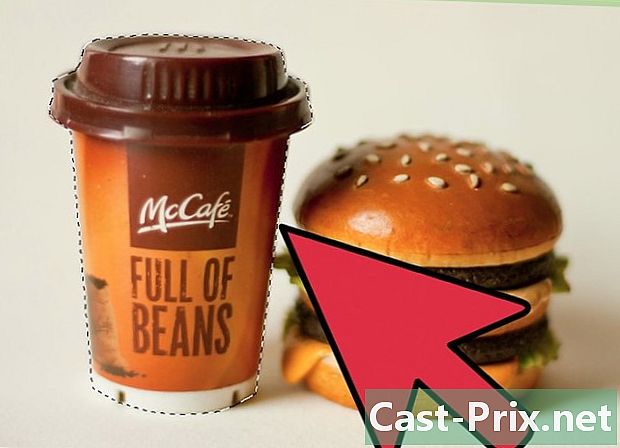
Naredite izbor. Materializirala ga bo črtkana črta, ki bo obkrožala izbrani element. Vse znotraj te vrstice je mogoče spremeniti, razrezati ali ločiti od ostalih. Če ste že zadovoljni z izbirnim korakom, lahko greste neposredno na naslednji del. V programu Photoshop obstaja več izbirnih orodij, od katerih ima vsako svoje prednosti in slabosti.- Orodje za izbiro pravokotnika - Njegov simbol je pikčasti pravokotnik. Za dostop do več oblik lahko kliknete in zadržite.
- Orodje Lasso - V tem orodju je veliko možnosti. Vsaka vrsta lasoja zahteva, da kliknete z miško in narišete oris elementa, ki ga želite izbrati. Po ponovnem kliku ustvarite priključno točko in nato lahko nadaljujete z izbiro.
- Orodje za hitro izbiro - Njegov simbol je videti kot čopič s pikčastim krogom. Ta funkcija samodejno ustvari izbor iz oblike slikovnega elementa.
- Čarobno orodje za palico - Skrit s prejšnjim orodjem vam omogoča, da izberete vse slikovne pike, ki imajo barvo, podobno tisti, ki jo kliknete.
- Orodje za pero - Simbolizira ga konica peresnika. To je najmočnejše orodje programske opreme, hkrati pa tudi eno najbolj zapletenih za uporabo. To orodje ustvari ploskve s sidrnimi točkami, ki jih lahko kadar koli premaknete. To vam omogoča večji nadzor nad svojimi izbirami kot ostala orodja.
-
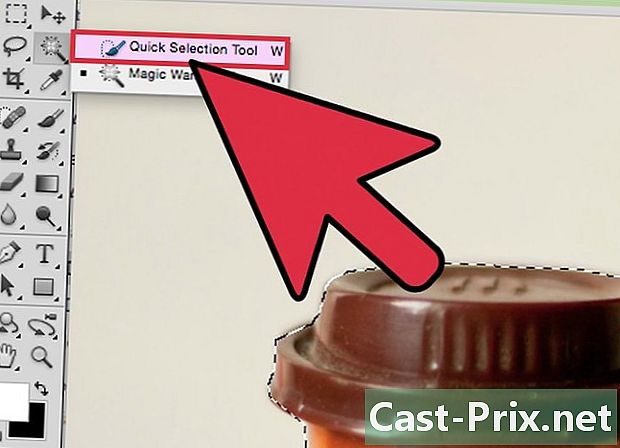
Uporabite orodje Hitra izbira če so meje ostre. To orodje poišče različne elemente slike, če so med seboj dobro ločeni. Na primer, ko so barve zelo različne, lahko uporabite to orodje. Če ga želite uporabiti, morate preprosto klikniti na del, ki ga želite izbrati.- Če želite odstraniti nekaj svojega izbora, pridržite alt ali ⌥ Opt in kliknite.
-
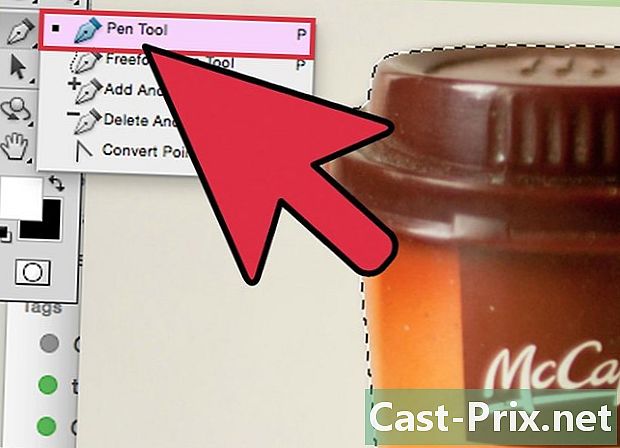
Uporabite orodje Pen za bolj zapletene izbire. To orodje je uporabno za natančen izbor predmeta, ki ga želite izvleči. Prepričajte se, da je v zgornjem levem meniju aktivirana možnost »plot«. Nato kliknite element, ki ga želite izbrati. Če ste se zmotili, držite Ctrl in kliknite na zadevno točko, da premaknete ročaje, povezane v točko. Tako boste lahko spremenili krivuljo svoje črte. Če želite vstaviti novo točko, preprosto kliknite nekje na črti. Ko končate, z desno miškino tipko kliknite vrstico in kliknite Določite izbor. To dejanje spremeni vašo pot v izbor.- Uporabite lahko tudi orodje Brezplačno pero za krivulje. To orodje je v istem delu kot peresnik.
-
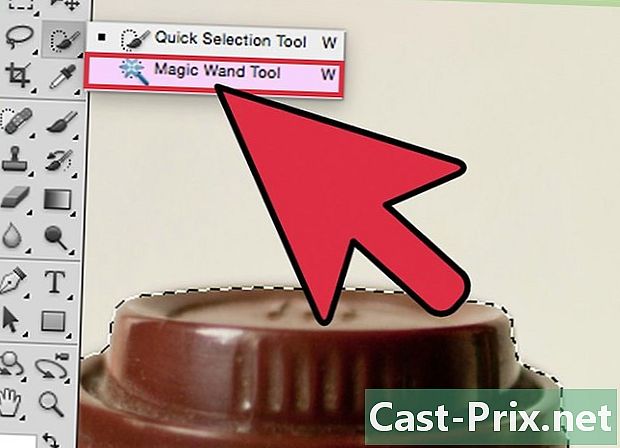
Uporabite orodje Čarobna palica za razmejitev preprostih predmetov. To orodje išče pike, podobne tisti, ki jo kliknete. Omogoča hitro izbiranje podobnih delov slike. Tako kot pri drugih orodjih lahko tudi vzdržujete Ctrl + ⌘ Cmd da dodate še en element v svoj izbor in alt + ⌥ Opt da bi odstranili nekaj.- Spremenite toleranco, da boste čarobno palico naredili bolj ali manj natančno. Visoka raven (med 75 in 100) bo izbrala več različnih pik med seboj, medtem ko bo nižja raven bolj omejena.
2. del Izvleči sliko
-
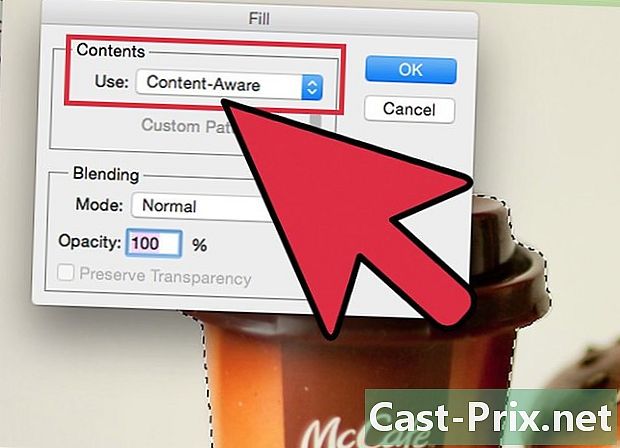
Uporabite ukaz Izberite zadevo. Ta funkcija vam omogoča brisanje izbrane slike in samodejno polnjenje ozadja z ozadjem, ki ga ustvari programska oprema. To orodje uporablja slikovne pike okoli svojega izbora, da ustvari realistično ozadje na svojem mestu.- Pojdite na meni izbor nato kliknite razširi. Nato za povečavo dodajte 5 do 10 pik.
- Nato kliknite na Izpolnite ... v meniju izdaja.
- Izberite Vsebina, ki se upošteva v spustnem meniju na vrhu okna.
- Nato pritisnite OK za izvedbo polnjenja.
- S to funkcijo znova uporabite spremembo, kot je na primer sprememba motnosti izdelka. Ko uporabljate funkcijo "Vsebina upoštevana", programska oprema izbere slikovne pike naključno. Začeti boste morali znova, dokler ne boste zadovoljni.
-
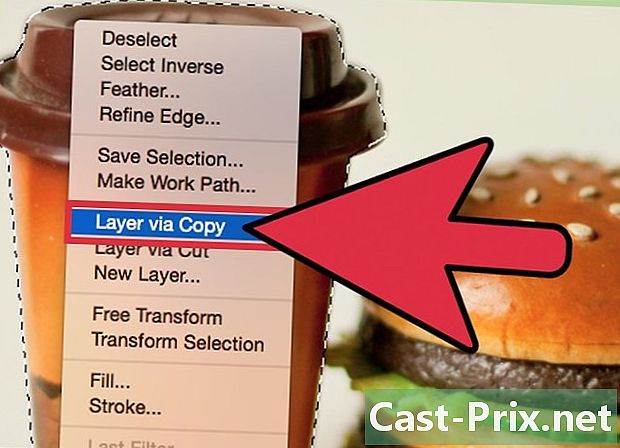
Z desno miškino tipko kliknite svoj izbor, da ga izvlečete. Ta korak je najbolj občutljiv. Ko je vaš element obkrožen z izbirno črto, obstaja več načinov za nadaljevanje.- Kopiraj plast - Ta funkcija podvaja izbiro in ustvari njeno kopijo na vrhu izvirnika. Ozadje ne vpliva.
- Sloj z lepljenjem - Ta možnost odstrani element iz njegovega ozadja in izbiro pretvori v novo plast. Na dnu slike bo luknja.
-
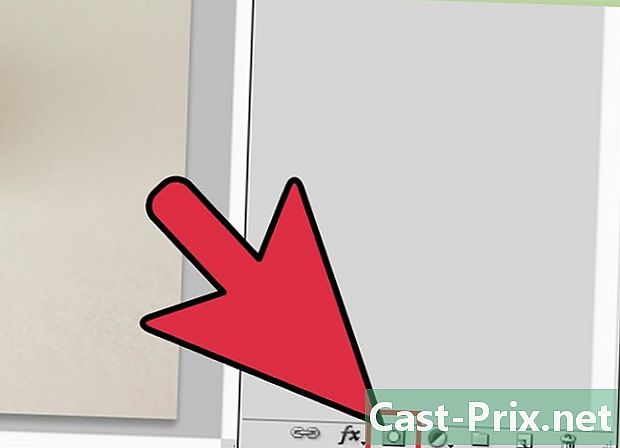
Uporabite maske, da ne izgubite ničesar. Maska na vaši plasti vam omogoča prilagajanje ozadja in celo brisanje ozadja, ne da bi pri tem izgubili najdene podatke. Zahvaljujoč maskam boste vedno lahko obnovili svoje dno, kot je bilo na začetku.- Izberite del, ki ga želite odstraniti.
- V oknu Sloji kliknite Dodajte masko. Ta gumb je na dnu okna in ima obliko pravokotnika s pikčastim krogom v notranjosti.
- Nato kliknite na črno-belo sličico, ki se je pojavila na vašem sloju. Zdaj lahko uporabite orodje čopič ali svinčnik narisati nad plastjo, na maski. Vse, kar je črno, izbriše sliko in tisto, kar je belo, se povrne v ozadje.
-
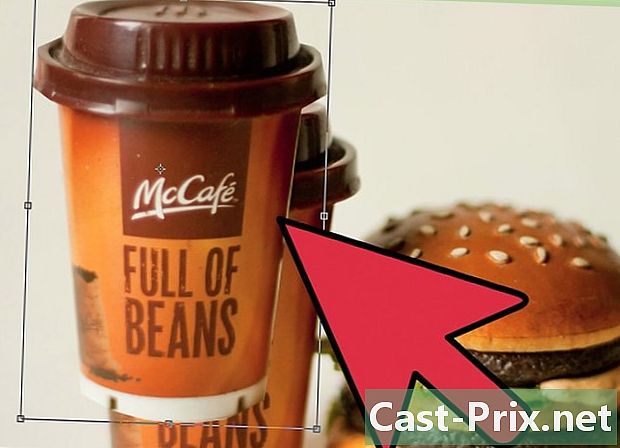
Ločite plasti. Če želite to narediti, kliknite in povlecite v novo okno Photoshopa. Če želite iz plasti ustvariti novo kompozicijo, morate to samo storiti. Če je plast že ločena od ozadja, jo povlecite iz ozadja. Lahko ga odprete na Illustratorju ali ga postavite na novo plast Photoshopa. Lahko tudi izbrišete druge plasti in nato uporabite Shrani kot .... -
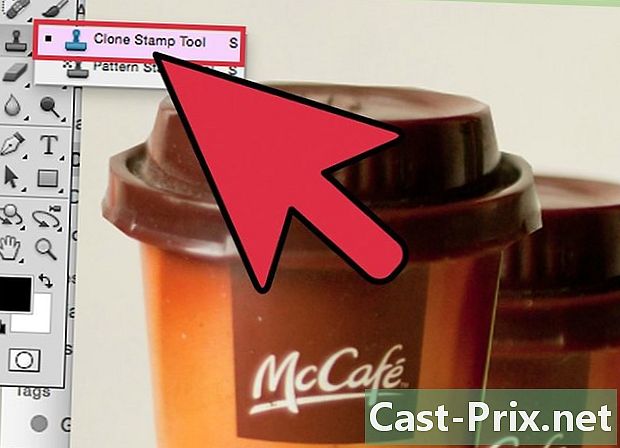
Uporabite orodje za žigosanje. Če želite odstraniti element in obdržati ozadje, ne da bi ustvarili luknjo, morate najti način, kako zapolniti vrzel. To ni nujno zelo preprost korak, odvisno od vašega ozadja. Za preprosto ozadje, na primer travo ali ocean, vam bo orodje za žigosanje omogočilo kopiranje dela ozadja in podvajanje, da zapolni praznino.

